2024年8月8日更新
本記事はWafCharmダッシュボード(旧管理画面)向けの内容です。WafCharmコンソール(新管理画面)をご利用されている場合は、以下のブログ記事をご参考ください。
また、新規申し込みはWafCharmコンソールからのみ受け付けております。
※WafCharmコンソールではインターフェースの大幅な変更を行っているため、WafCharmダッシュボードとは操作手順などが異なります。
【目次】
1. ご利用開始までの流れ
WafCharm Azure 版は Microsoft Azure が提供する WAF のカスタム規則を
自動で適用、運用するサービスです。以下に大まかな利用開始の流れを示します。
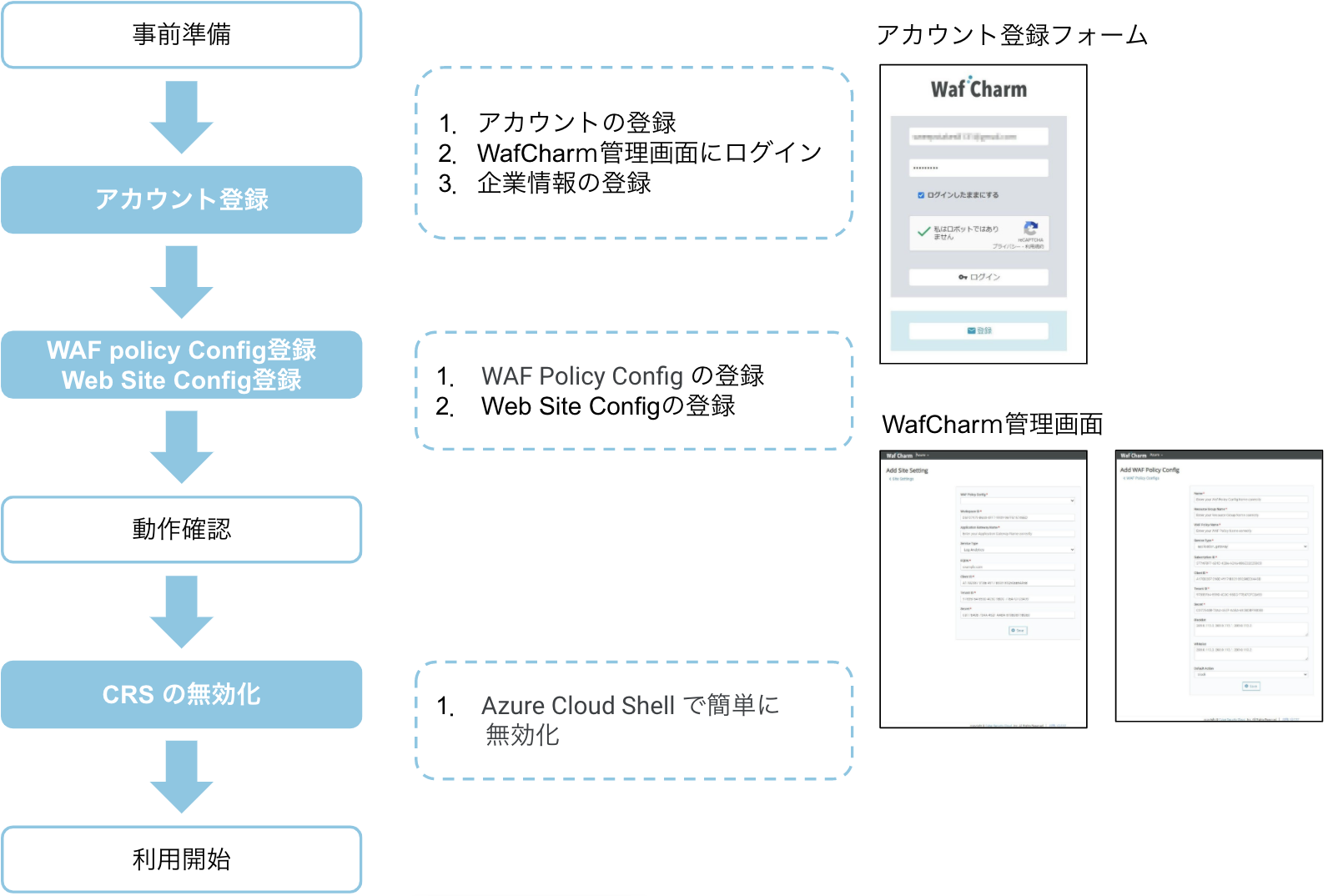
※ 本説明ではトライアルプランでの WafCharm の利用を想定します。
初めてのご利用では非本番用の Azure リソースの利用を推奨します。
本番環境でご利用いただく際は、有償プランへの変更をお願いします。
2. 事前準備
ご利用をスムーズに開始するために、WafCharm を利用するために必要となる Azure リソースについて事前に確認しましょう。
必要となる Azure リソース
・Azure サブスクリプション
・Application Gateway WAF v2
・WAF policy
・Log Analytics
・アプリケーション(WafCharm にアクセス権を渡すためのリソース)
細かい各リソースの設定方法については WafCharm Azure 版 設定項目について にて詳しく説明しています。本ブログでは利用開始までの大きな流れだけを確認します。
3. アカウント登録
3.1 アカウント登録フォーム (https://dashboard.wafcharm.com/sign_up) にアクセスし、メールアドレスとパスワードでアカウント登録を実施します。
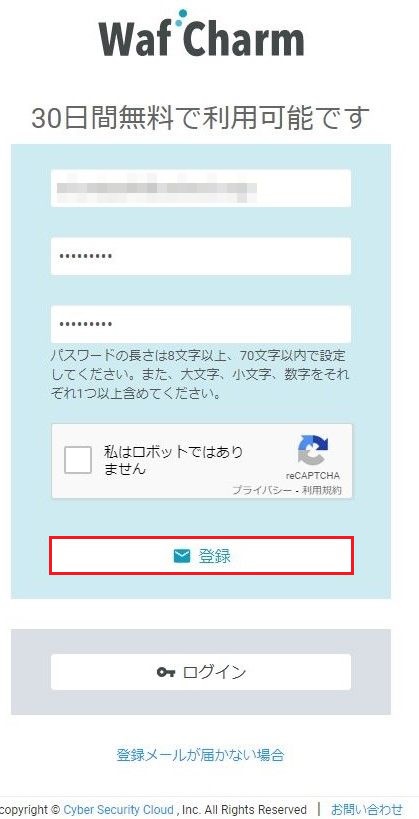
3.2 登録ボタンを押すと、確認メールが届きます。メール本文の 「確認する」 のリンクをクリックします。
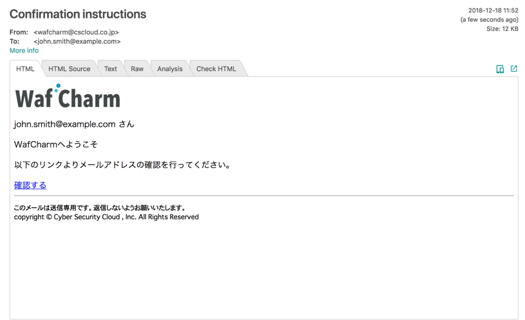
3.3 「お名前」、「会社名」、「国」、「郵便番号」、「住所」、「電話番号」、「プラットフォーム (Microsoft Azure)」 を入力します。さらに、 サービス利用規約及びその他ポリシーに同意した上で、「アカウントを登録してすすむ」 をクリックします。
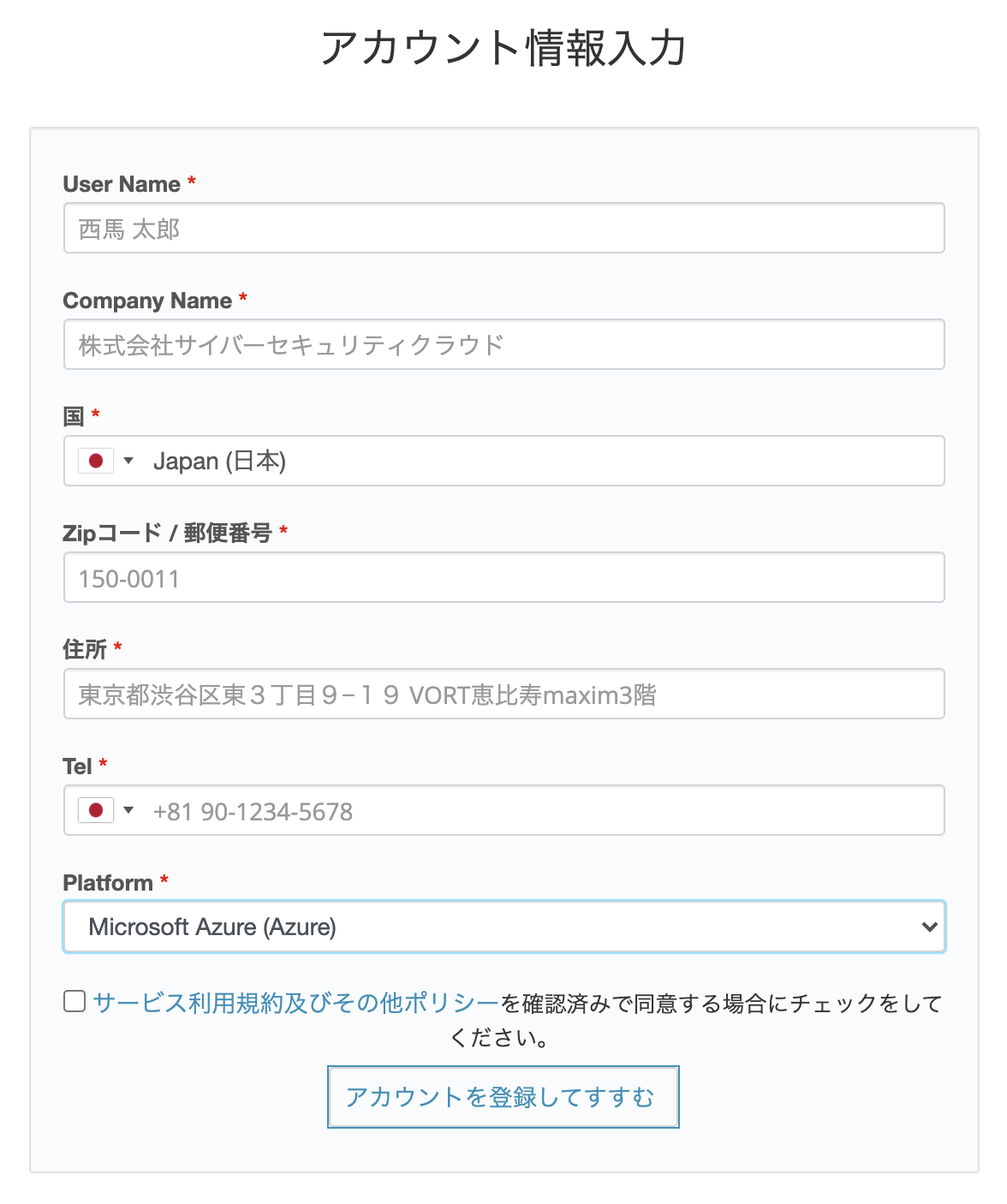
登録が完了するとトライアルプランで利用可能になります。
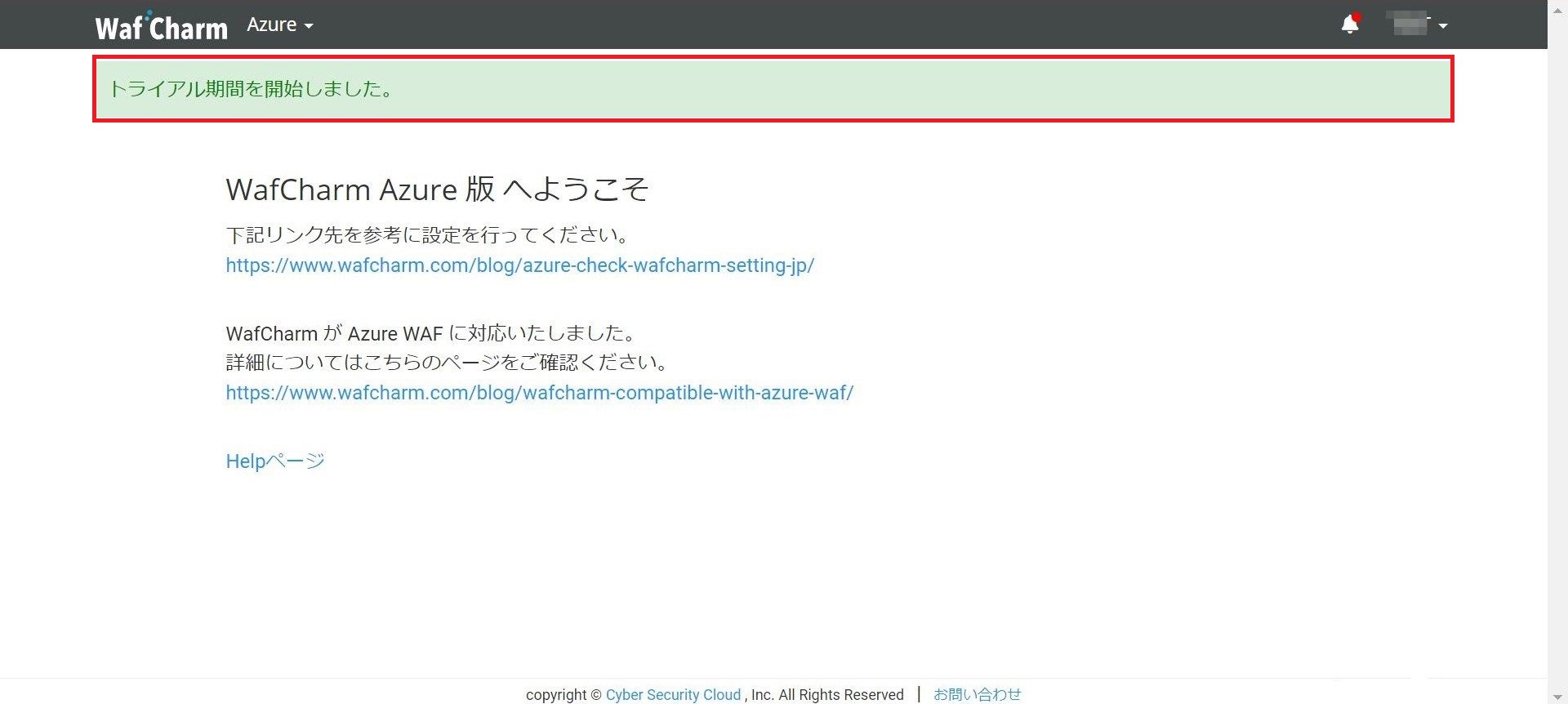
4. WAF policy Config と Web Site Config の登録
4.1 「WAF Policy Config」 をクリックします。さらに左上の Add ボタンを押します。
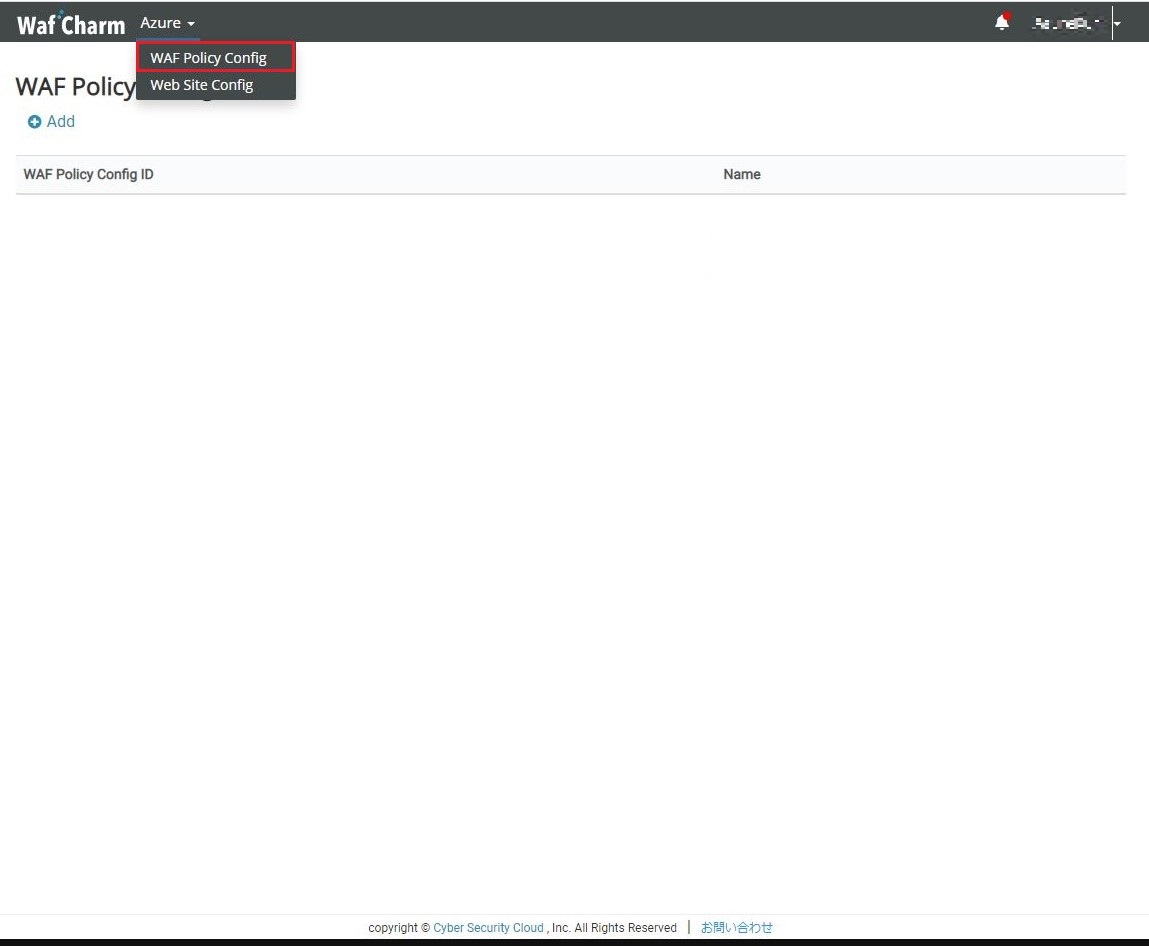
4.2 WAF policy に関する情報を入力します。設定情報に関しては、参考ブログ: WafCharm Azure 版 設定項目について
にて詳しく説明しています。入力後はページ下部の Save ボタンで登録を完了します。
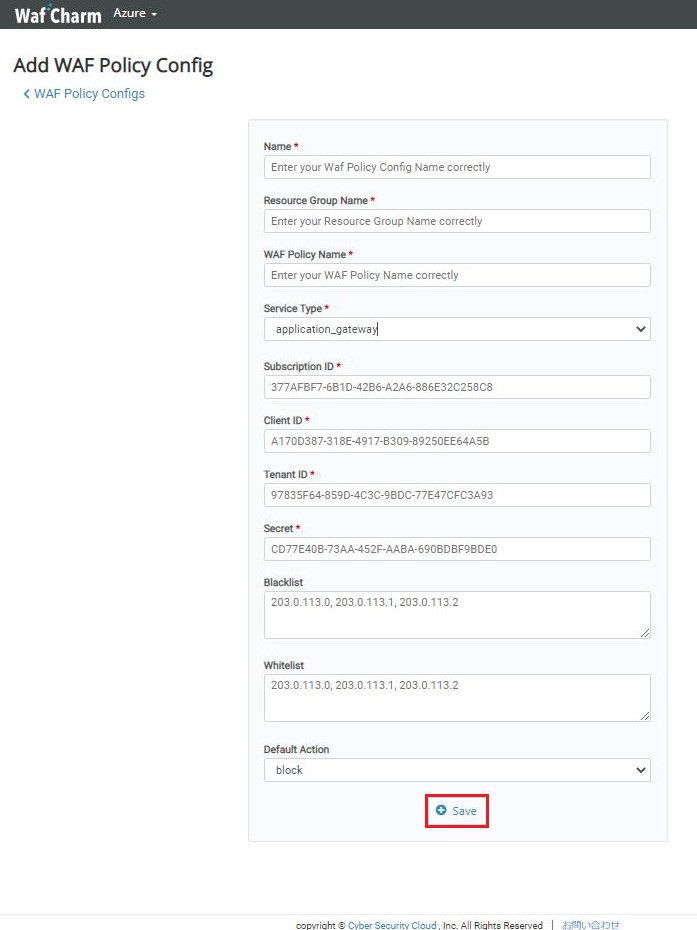
4.3 「Web Site Config」をクリックして、 WAF Policy Config と同様に設定を追加します。設定情報に関しては、参考ブログ: WafCharm Azure 版 設定項目について
にて詳しく説明しています。
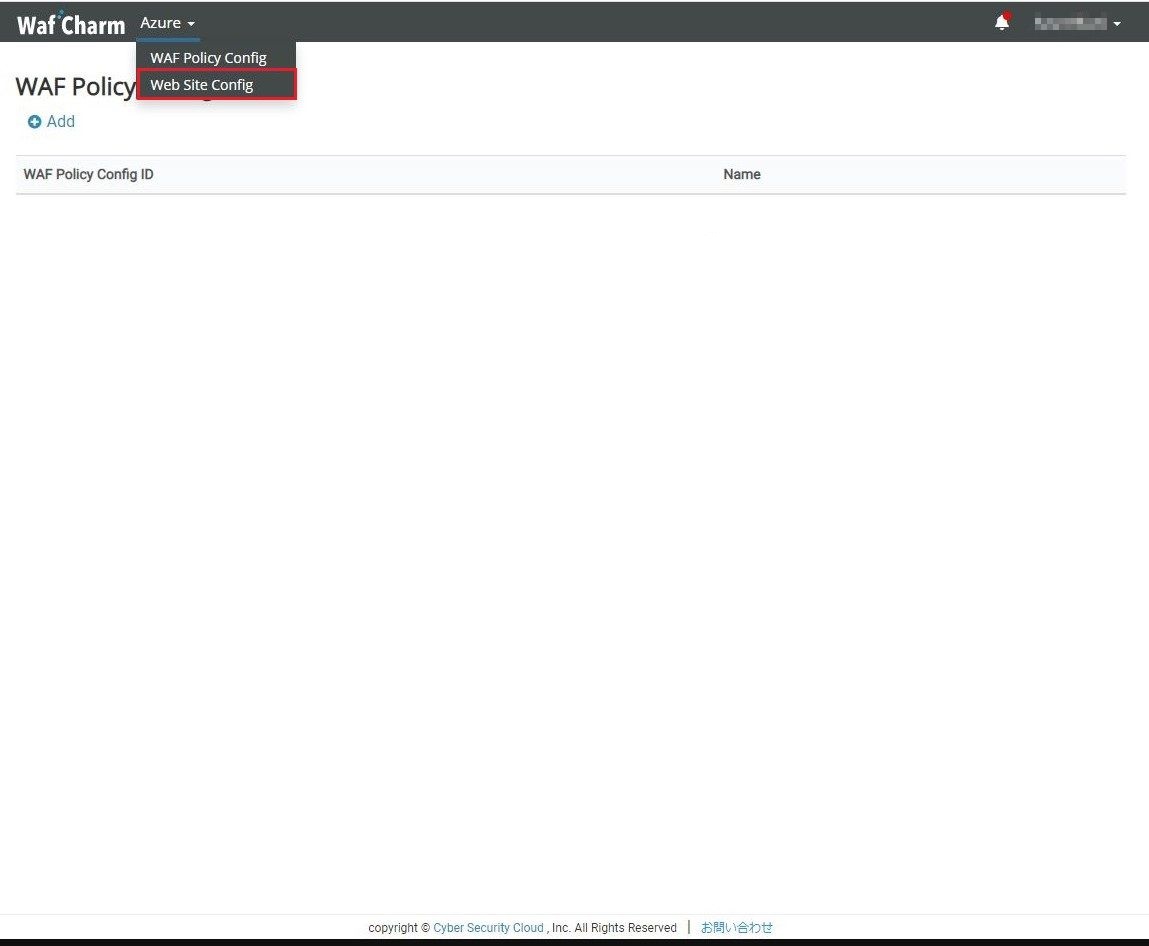
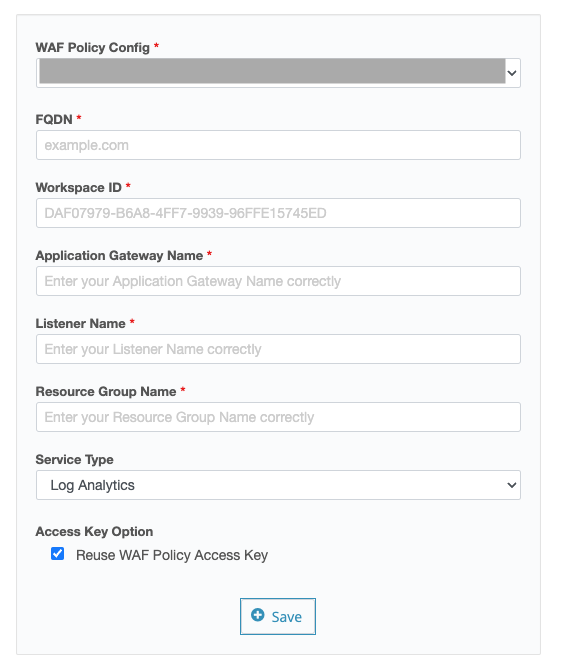
5.動作確認
WAF Policy Config と Web Site Config の登録まで完了すると、WafCharm によるカスタム規則の自動適用が開始されます。
まずは、ご登録した WAF Policy に WafCharm のカスタム規則が投入されているか確認します。
※ルールの適用には時間がかかる場合がございます。15分以上待ってもルールが適用されない場合は入力情報にお間違いがないかご確認ください。
5.1 Azure portal より 「アプリケーション ゲートウェイ」 をクリックし、そこから対象の Application Gateway を選択します。
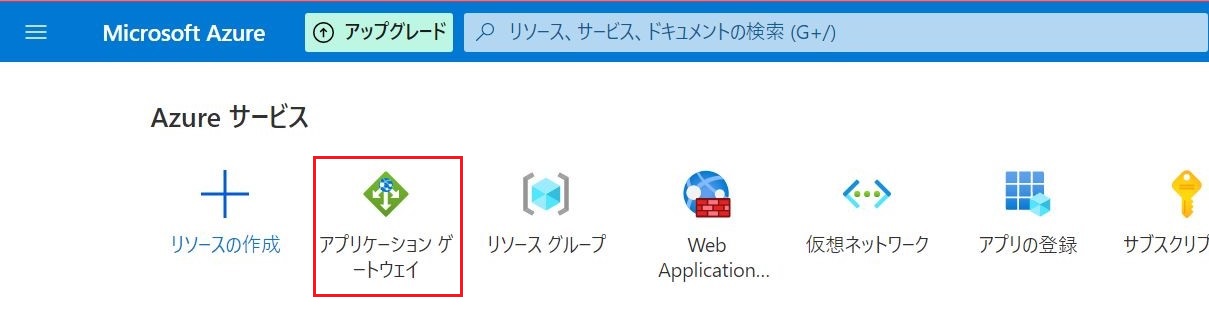
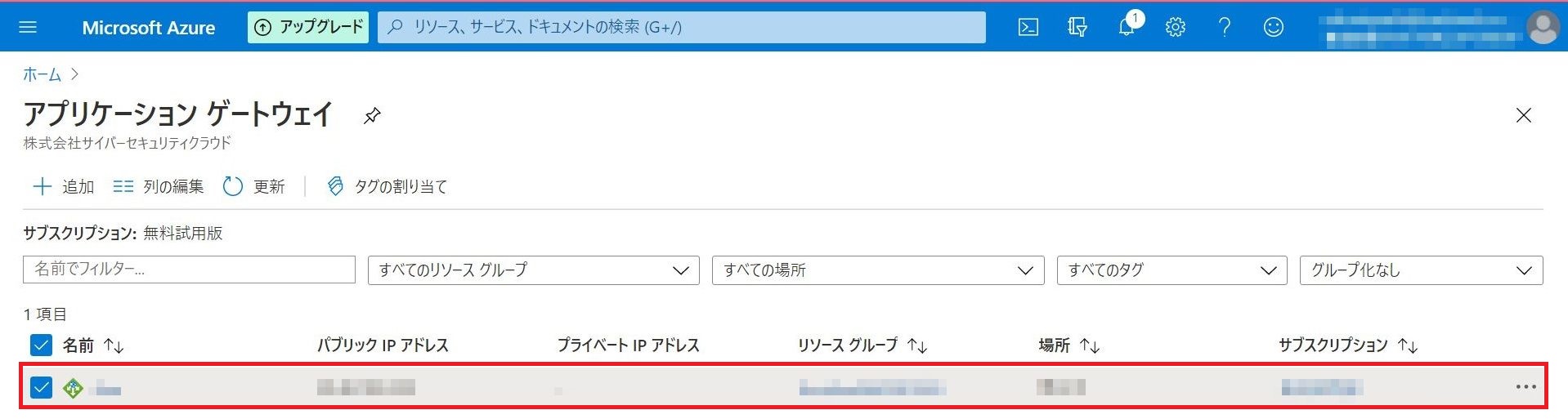
5.2 WAF ポリシー を選択し、カスタム規則を選択します。
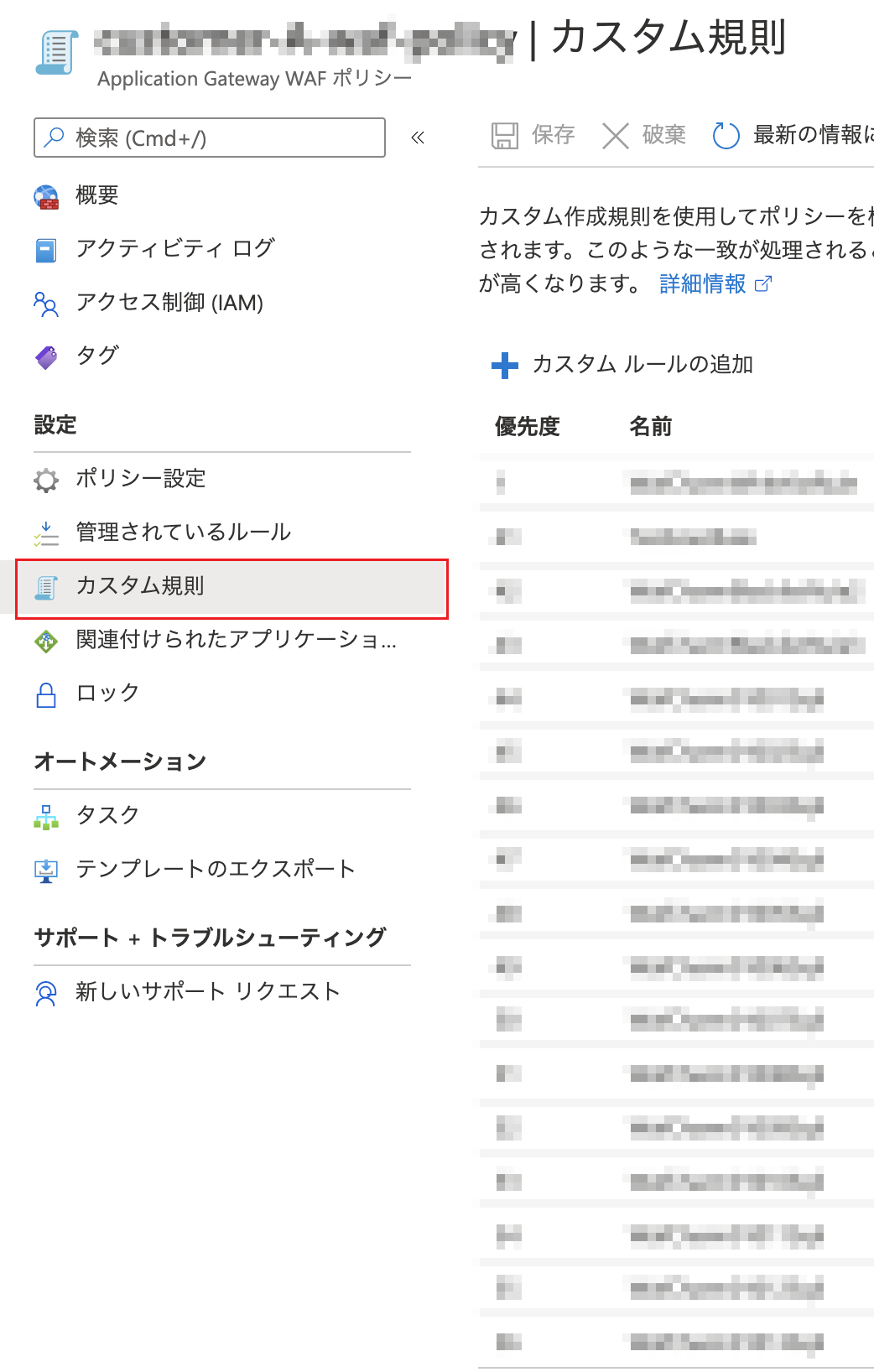
5.3 カスタム規則の中に、”WafCharm“から始まる名前の規則が存在していれば、WafCharmの初期シグネチャが適用されています。
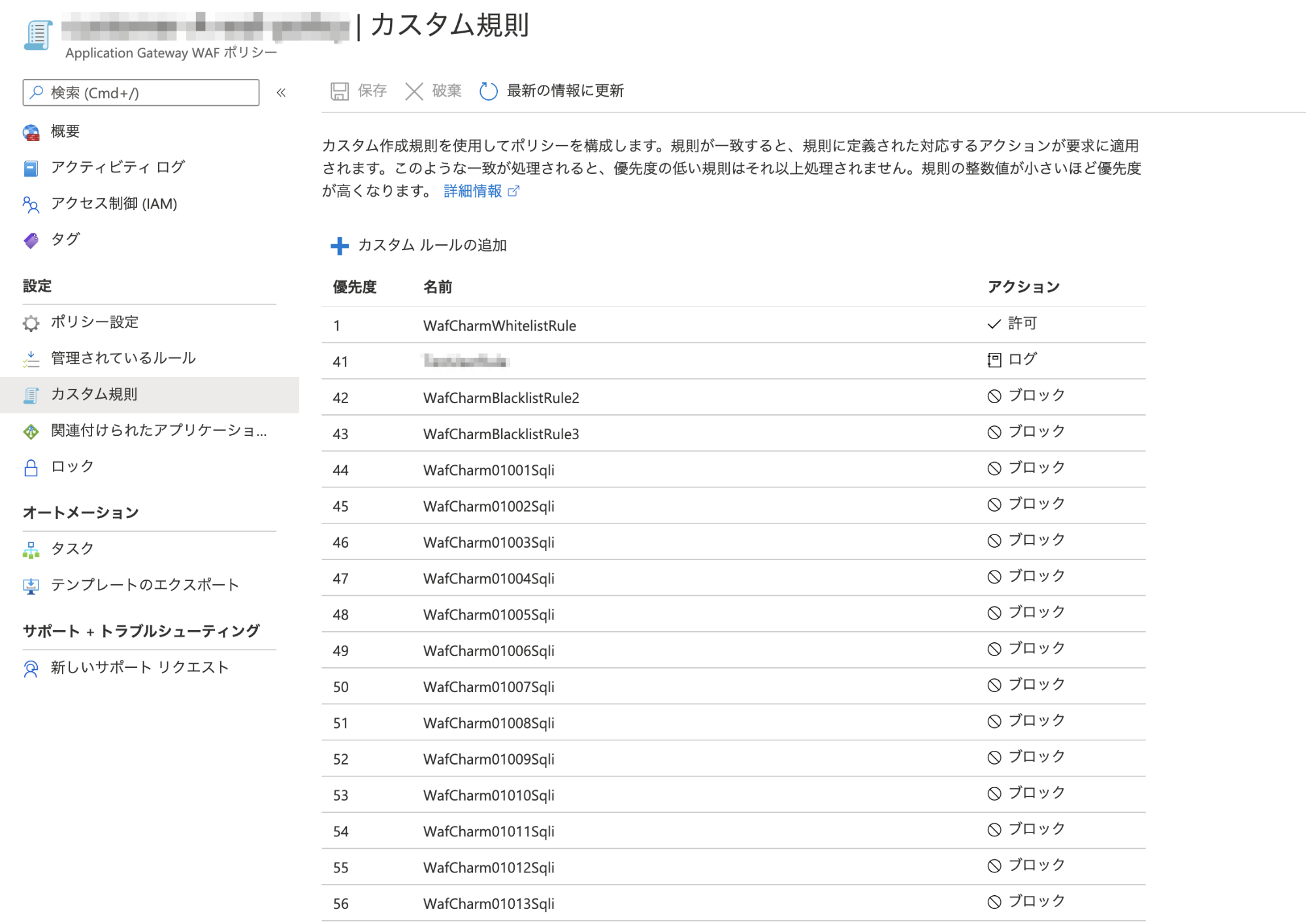
5.4 WafCharm 管理画面より、「Account」 をクリックします。下記の赤枠で囲まれているログ集計の“今月”の数値がカウントアップしていくことを確認します。
※ 1時間ほど待ってもログのカウントアップがされない場合には、WafCharm Azure 版 設定項目について を参照してください。
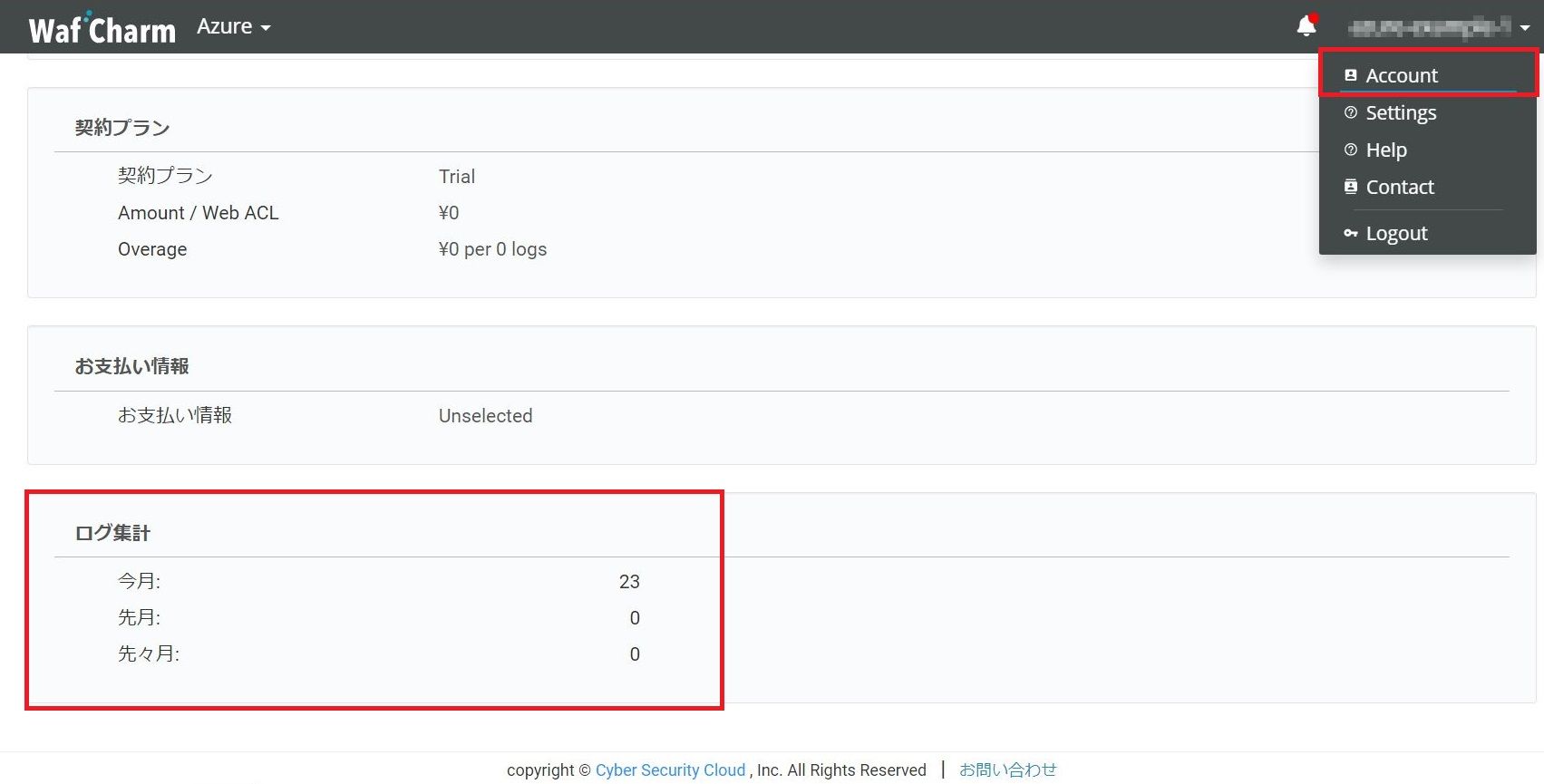
5.5 (1日程度、十分に時間が経過したら) 最後にブラックリスト運用がなされているか確認します。
赤で囲まれた WafCharmBlackListRule2 と WafCharmBlackListRule3 が存在していればブラックリスト運用が開始されたことがわかります。WafCharmBlackListRule2 は攻撃を受けていなければ存在していない場合があります。
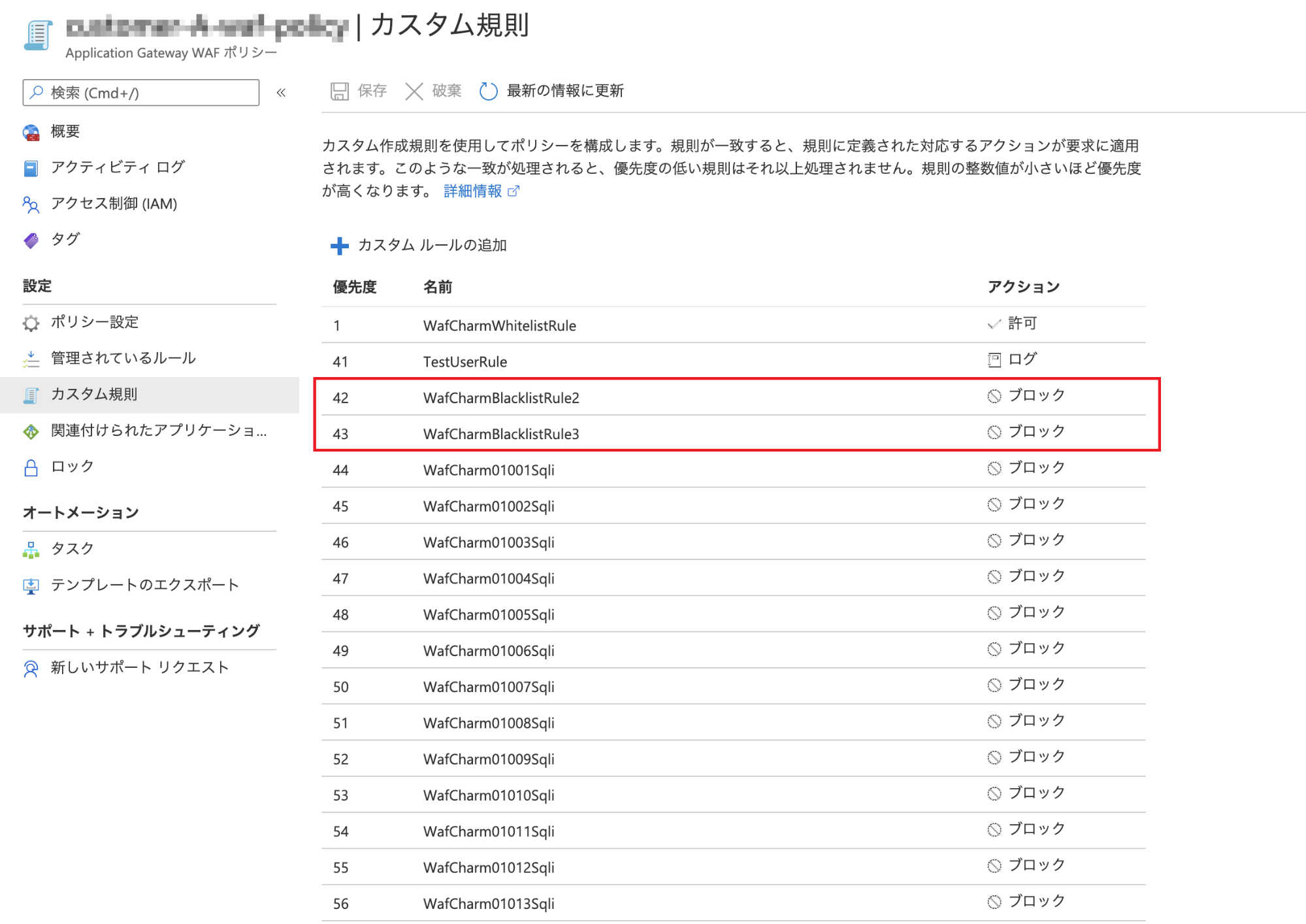
これで、ほぼ全ての登録と確認が完了です。
WafCharm が初期カスタム規則を適用したことと、ログを元にしたブラックリスト運用を開始したことが確認できました。
6. CRS の無効化
WafCharm の動作が確認できた段階で、次に CRS (コアルールセット)の無効化処理に入ります。こちらは無効化していただけない場合、誤検知などの対応は WafCharm 側でご協力できかねます。CRS を無効化してもセキュリティ上問題がないカスタム規則を提供しておりますのでご安心ください。
6.1 対象の WAF Policy の「管理されているルール」を開き、一括選択のチェックボックスを選択します。一括選択された状態で「無効化」を選択します。
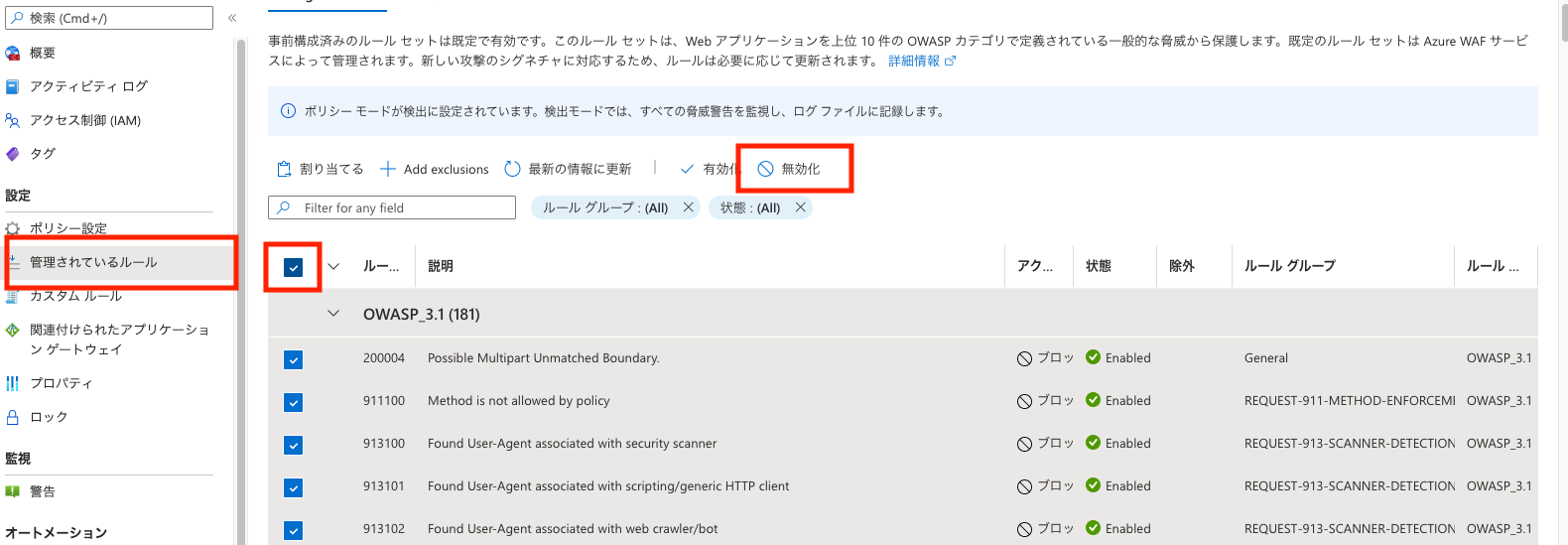
6.2 「管理されているルール」 がすべて「Disabled」となっていることを確認してください。
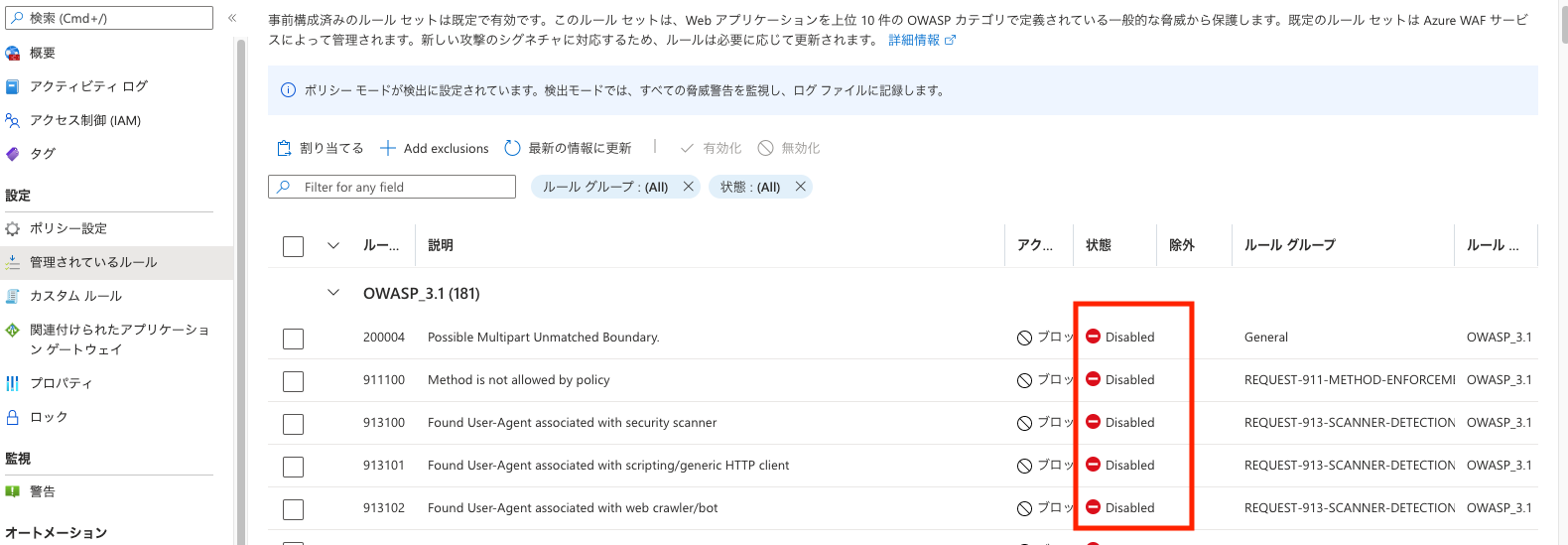
以上で利用開始のための設定は完了です。
